WinXP系统IE8多窗口的设置方法,浏览器浏览网页,那肯定的要所有的页面都在同一个浏览器中,这样浏览起来也就方便很多了。浏览器是IE8的,问要怎么设置多窗口打开网页?那下面一起去看看WinXP系统IE8怎么设置多窗口。
方法如下:
1、打开IE浏览器,在菜单栏上找到工具这个选项,如果没有菜单栏,你需要在空白的位置右键单击,然后在右键菜单中,勾选【菜单栏】,其前面出现小对勾。
在工具菜单下打开Internet选项
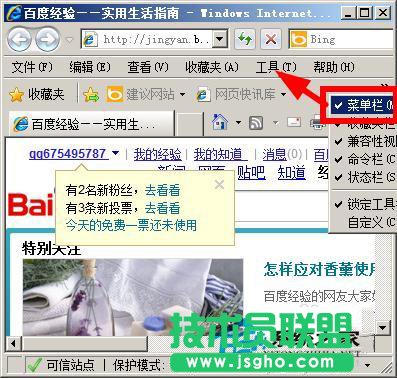
?
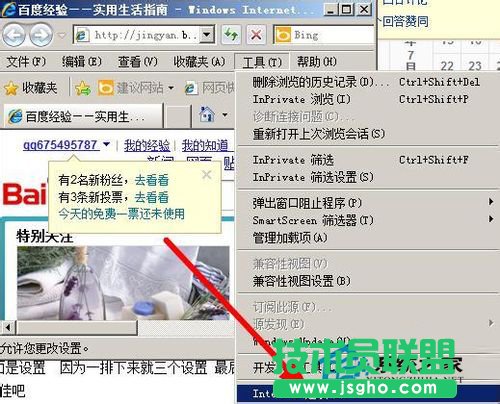
2、打开Internet选项以后,切换到【常规】选项下,在常规选项下,找到选项卡右侧的【设置】按钮,打开它
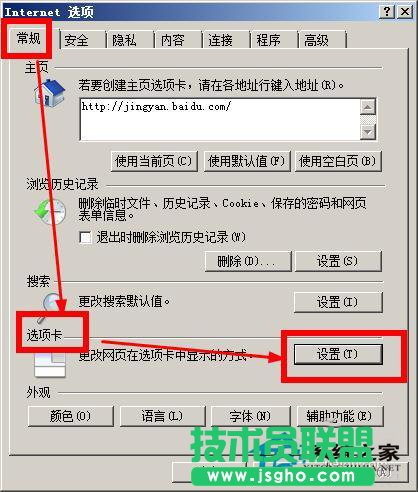
3、打开选项卡设置,你会看到这个界面,找到【从位于以下位置的其他程序打开链接】,勾选【新窗口】,打开链接的时候就是在新窗口打开。
还需要设置的一个地方是【遇到弹出窗口时】,勾选第二个选项【始终在新窗口中打开弹出窗口】,这样在你浏览一些网页的时候,弹出一个页面,也是在新窗口中打开的。
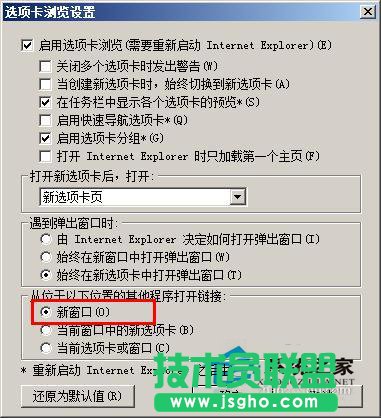
?
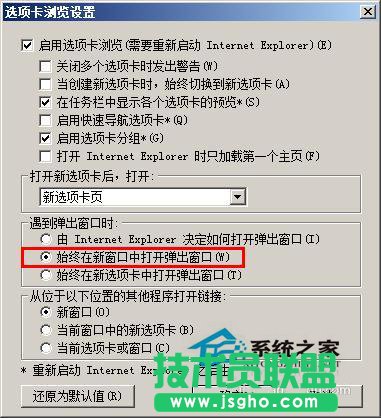
4、假如你不想使用多窗口浏览了,只需要在下面勾选【还原默认值】即可恢复到多标签浏览了。
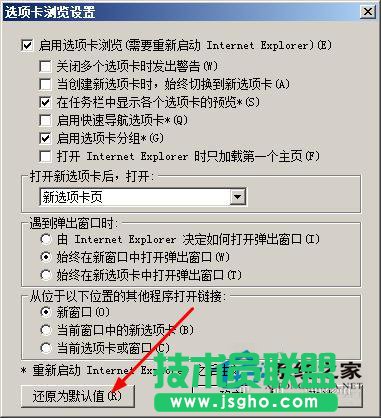
5、最后一步比较简单了,管理浏览器重启启动它即可。使你的设置生效。
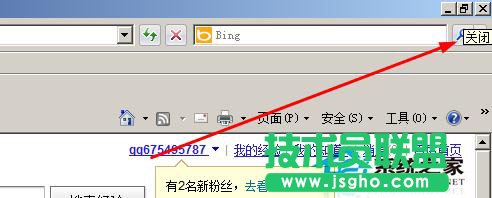
综上所述:这也就是WinXP系统IE8怎么设置多窗口的全部内容。如果还不知道IE8怎么设置多窗口打开网页的用户,可以参考上述的方法,也许就能够帮你解决这个问题了。